En este vídeo os enseñamos cómo subir documentos a la plataforma para enviarlos a todos los empleados, a un trabajador en particular o a un equipo.
➡️Esta gestión de subir o eliminar documentos solo pueden hacerla usuarios administradores, usuarios externo y usuarios asesoría.
Para subir los documentos debemos dirigirnos al apartado de Empresa > Organización de empresa > Documentos para Empleados.
Desde aquí podemos subir documentos que puedan visualizar nuestros empleados desde su sesión en TramitApp. Clicamos en Adjuntar Documento, seleccionamos el archivo que deseamos subir y en el desplegable elegiremos el tipo de documento que estamos subiendo.
Podemos indicar que este documento se muestre a un Equipo o a varios, o a un Centro de trabajo o a varios. Si no seleccionamos nada, se asociará a todos los empleados de la empresa. También podemos añadirle un título para identificarlo mejor.
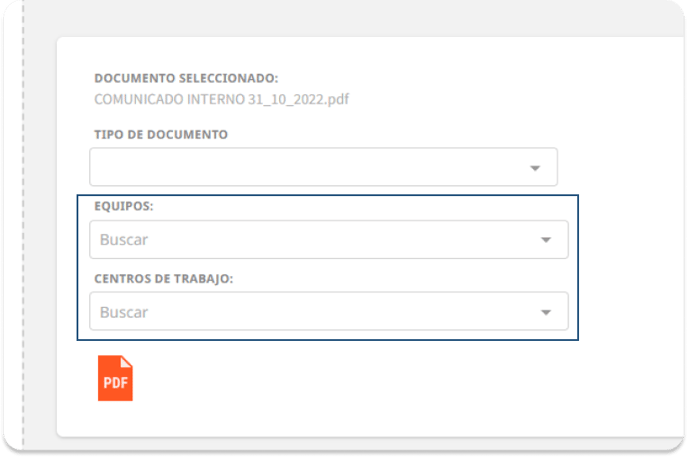
* Si indicamos algún dato en ambos campos (Equipos + Centros de trabajo), le constará el documento a los empleados que cumplan ambas condiciones, es decir, estar asociado al centro de trabajo que se indique (o uno de los que se indique) y pertenecer a alguno de los equipos especificados.
Clicamos en Subir documentos y automáticamente quedará subido en esta sección, en Empresa > Documentos para Empleados. Tanto los empleados actuales como las nuevas incorporaciones que pueda tener la empresa en un futuro, podrán revisar estos documentos.
Los documentos que subamos a través de este procedimiento los podrán revisar tanto a través de la web como de la app, accediendo a su plataforma, y clicando en la pestaña Empresa > Documentos para empleados. Para informarles, se les envía automáticamente una notificación comunicando que tienen nueva documentación disponible.
Dentro de esta ventana, podemos buscar entre los documentos subidos, usando el campo de búsqueda o bien los filtros por fechas.
¿Cómo eliminar un documento?
Para quitar un documento nos dirigimos a Empresa > Doc. para empleados y debemos clicar en el aspa roja ❌ del documento que queramos eliminar. Hay que tener en cuenta que - tras eliminarlo - los empleados no podrán ver el documento.
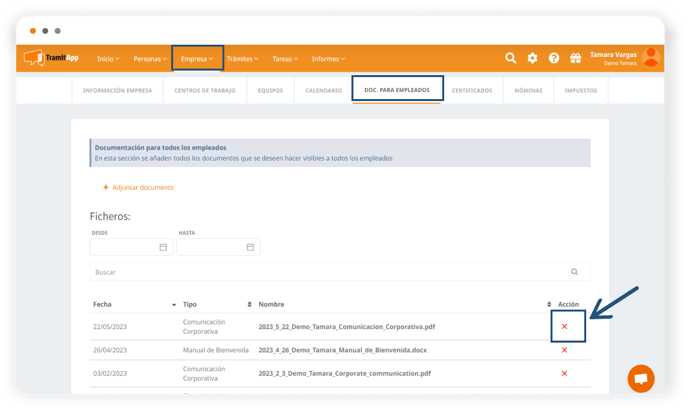
¿Cómo subir un documento para un solo trabajador?
Para subir un documento únicamente para un empleado, accedemos al perfil del empleado en cuestión desde la pestaña Personas > Listado de personas. Al hacer click en el empleado que buscamos, accedemos a la pestaña Documentos, desplegamos el apartado que corresponda, y clicamos en Añadir Documentos, seleccionaremos el archivo, seleccionamos del desplegable de los diferentes tipos de documentos. Al subirlo, se asocia al perfil del empleado, pudiendo revisarlo tanto por app como por web en la sección Mis Documentos de su perfil.
¿Cómo eliminar un documento para un solo trabajador?
Para quitar un documento de un empleado, accedemos al perfil del empleado en cuestión desde la pestaña Personas > Listado de personas. Al hacer click en el empleado que buscamos, accedemos a la pestaña Documentos, desplegamos el apartado que corresponda y clicamos en el aspa roja ❌ del documento que queramos eliminar.
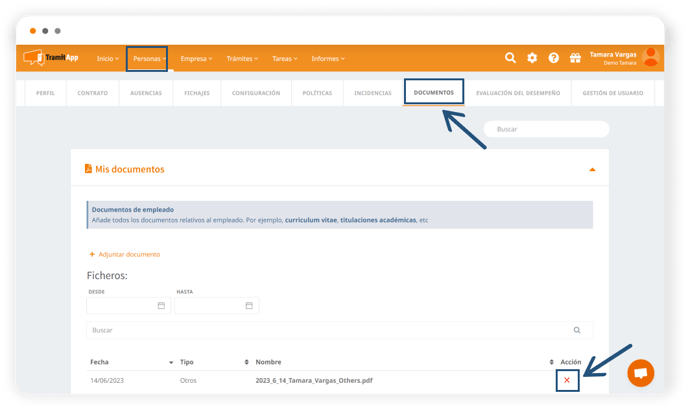
*En el caso de las nuevas incorporaciones, los nuevos empleados tendrán acceso a todos los documentos que hayamos enviado previamente de forma masiva a toda la plantilla.
*Si lo que queremos es enviar el documento sólo a los miembros de un equipo seguiremos los mismos pasos que en caso del envío de forma masiva y una vez subido el documento seleccionaremos el equipo al que se lo queremos enviar.